2025-09-10 13:01:02
在日常使用电脑的过程中,我们经常会遇到一些令人头疼的问题,比如系统运行缓慢、频繁崩溃或者某些程序无法正常工作。这时候,系统还原点就显得尤为重要了。它可以帮助你将电脑恢复到之前的一个健康状态,避免了重装系统的麻烦。然而,在某些情况下,你可能需要删除这些系统还原点。这可能是为了释放磁盘空间,或者是因为你想要彻底清除某个时间点的状态。无论出于什么原因,掌握如何删除windows 10的系统还原点是一项非常有用的技能。
在开始删除系统还原点之前,了解你当前有哪些还原点是非常重要的。这不仅可以帮助你决定是否真的需要删除它们,还可以让你知道哪些还原点是关键的,不能轻易删除。
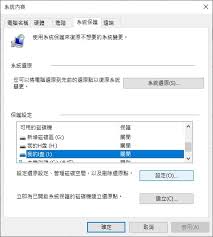
首先,你可以通过控制面板来查看系统还原点。点击“开始”按钮,然后输入“创建还原点”,并从搜索结果中选择它。在弹出的系统属性窗口中,选择“系统保护”选项卡,然后点击“配置”按钮。在这里,你可以看到有关系统保护的信息以及已使用的空间大小。接下来,点击“查看”按钮以查看所有的系统还原点。这样,你就可以清楚地了解到你当前拥有的还原点情况了。
当你决定要删除系统还原点时,可以按照以下步骤操作:
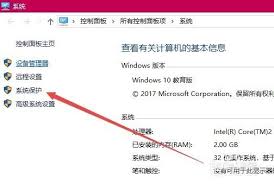
1. 首先,打开控制面板。可以通过搜索栏输入“控制面板”并点击相应的搜索结果来实现。
2. 在控制面板中,找到并点击“系统和安全”选项。
3. 接下来,选择“系统”下的“系统保护”。
4. 在新的窗口中,你会看到所有硬盘分区的列表。选择你想要删除系统还原点的分区,然后点击“配置”按钮。
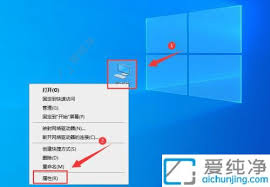
5. 在弹出的窗口中,选择“禁用系统保护”,然后点击“确定”。
6. 系统会询问你是否确认此操作,点击“是”继续。
7. 此时,该分区的系统还原功能已被禁用。如果想要删除现有的系统还原点,可以返回到“系统保护”界面,选择刚才的分区,然后点击“删除”按钮。
完成上述步骤后,该分区上的所有系统还原点都将被永久删除。请注意,一旦删除了系统还原点,你就无法再通过系统还原功能回到以前的状态。因此,在进行此操作前,请确保你已经备份了重要数据,并且确认这是你真正想要的操作。
总的来说,删除windows 10的系统还原点是一个相对简单的过程,但需要谨慎对待。如果你确实有需要删除它们,按照上述步骤操作即可。然而,建议在大多数情况下保留这些还原点,以确保你的系统始终处于一个稳定和安全的状态。